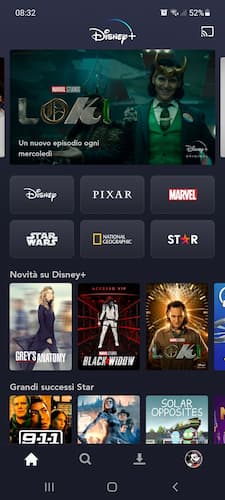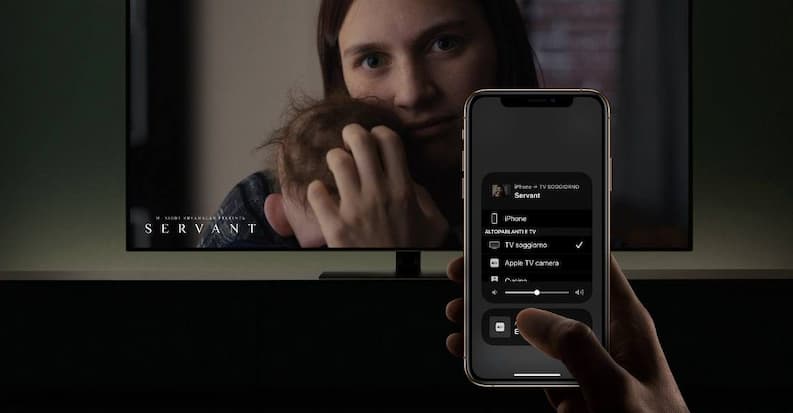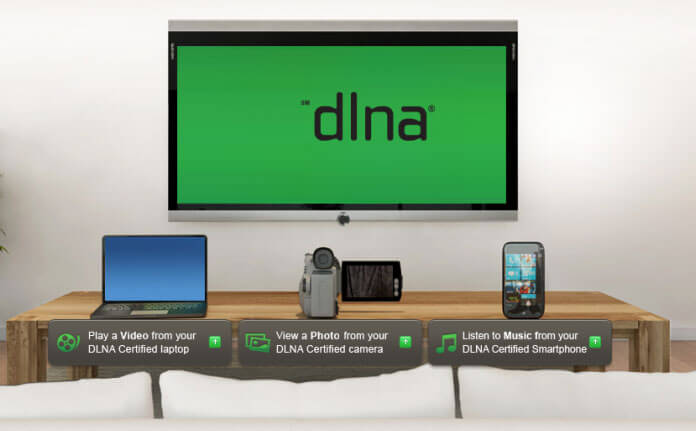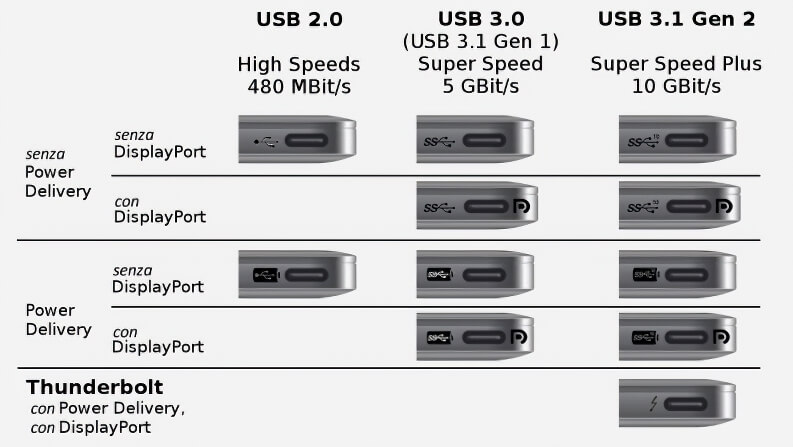Nello smartphone hai foto e video dell’ultima vacanza che vorresti vedere su uno schermo più grande, magari proprio quello del televisore? Oppure desideri condividere lo schermo del cellulare per guardare un film o una serie in streaming a una qualità nettamente superiore? Per riuscirci, è sufficiente collegare il telefono alla TV: di seguito ti spieghiamo come fare.
Come collegare il telefono alla TV senza cavo
La soluzione migliore, e perfino più semplice, per collegare lo schermo dello smartphone al televisore di casa, prevede l’utilizzo della connessione wireless. Le tecnologie più diffuse sono Google Cast, Miracast, AirPlay e DLNA, tutte e quattro funzionanti su Smart TV.
Entriamo ora più nel dettaglio, spiegando come connettere il telefono alla TV con ciascuna di loro.
Importante: per ciascuna opzione elencata qui di seguito è indispensabile che smartphone e televisore siano collegati alla stessa rete Wi-Fi.
Collegare telefono alla TV con Google Cast
Google Cast è il protocollo sviluppato da Google che consente di trasmettere i contenuti audio/video da un dispositivo a un altro, senza fili. Diversi Smart TV di ultima generazione integrano già questa tecnologia, alla base del funzionamento della chiavetta Google Chromecast.
Con Google Cast, a differenza del Miracast di cui parleremo a breve, non è più necessario che il telefono trasmetta simultaneamente lo stesso contenuto che si desidera vedere sullo schermo del televisore. Una volta che l’app abilitata a Google Cast (qui l’elenco completo) viene avviata sul dispositivo mobile, e inizia la riproduzione sul televisore, puoi continuare a usare il telefono a proprio piacimento. Volendo, ad esempio, puoi tenere lo schermo bloccato per tutto il tempo, senza per questo influenzare la visione dei contenuti audio/video sulla TV.
Ecco come collegare il telefono alla TV con Google Cast:
- Lancia l’app abilitata a Google Cast sullo smartphone.
- Tocca l’icona Google Cast in alto a destra (uno schermo con il simbolo del Wi-Fi).
- Seleziona lo Smart TV della tua abitazione.
- Fai tap su “Play” per avviare la riproduzione.
Per approfondire: Cos’è Chromecast, come funziona, configurarlo e usarlo
Collegare telefono alla TV con Miracast
Miracast è ancora largamente usata per condividere lo schermo del cellulare sulla TV. Rispetto però a Google Cast, è una tecnologia più limitata. Da una parte infatti può essere usata solo tramite dispositivi Android, dall’altra rende il televisore dipendente dallo smartphone per tutta la durata della riproduzione del contenuto audio/video.
Vediamo ora come connettere il telefono alla TV con Miracast:
- Tocca “Screen Mirroring” dal pannello delle notifiche dello smartphone.
- Seleziona la TV a cui vuoi trasmettere lo schermo.
- Pigia su “Consenti” per abilitare la connessione.
- Attendi l’avvio della riproduzione del video sul televisore.
Sullo stesso argomento: Migliori TV Box con Android e Windows (lista sempre aggiornata)
Collegare telefono alla TV con AirPlay
AirPlay è la soluzione progettata da Apple per duplicare lo schermo di iPhone, iPad o iPad Touch su Smart TV compatibili con AirPlay (prima e seconda generazione) o Apple TV (verifica qui i requisiti). Come è facile intuire, funziona soltanto con i dispositivi mobile realizzati da Apple.
Di seguito i passaggi per collegare iPhone a TV:
- Apri il Centro Controllo e tocca “Duplica Schermo” (l’icona del doppio schermo).
- Seleziona il televisore con cui desideri condividere lo schermo del telefono.
- Inserisci sull’iPhone il codice numerico AirPlay che compare sul televisore per abilitare la condivisione.
- HD a 1080p per video di alta qualità
- Audio surround Dolby Digital Plus 7.1
- Chip A8
- 4K High Dynamic Range (Dolby Vision e HDR10) per una qualità delle immagini eccezionale
- Dolby Atmos per un suono tridimensionale ricco e avvolgente
- Chip A10X Fusion per grafica e prestazioni ultraveloci
Di seguito, ecco alcune TV che supportano la tecnologia AirPlay:
- REAL 4K UHD: Lo Smart TV LG Ultra HD offre immagini in Real 4K ancora più realistiche, con colo ...
- PROCESSORE QUAD CORE 4K: Elimina la rumorosità nei video e crea colori e contrasti più vividi; ...
- FILMAKER MODE: Il processore regola automaticamente l’immagine, disattivando l’effetto “motion ...
- HDR 10+: i TV UHD Samsung offrono un’esperienza visiva di elevata qualità grazie al sistema HDR ...
- Dynamic Crystal Color: regala colori vibranti e immagini cristalline
- Real Game Enhancer: la tecnologia Real Game Enhancer ottimizza all’istante la velocità d’azione ...
Fire TV Stick
Un’ottima soluzione per collegare lo smartphone alla TV, con in più integrato l’ecosistema Amazon è la Fire TV Stick, costituita da un dongle che va collegato alla presa HDMI del TV, con il quale trasmettere lo streaming dei contenuti dal telefono al televisore.
L’unica limitazione è la disponibilità di questa funzione solo sui dispositivi Android e non iOS. Questi sono gli step da seguire:
- Colleghiamo smartphone e Fire TV Stick alla stessa rete WiFi
- Sul telecomando del Fire TV, clcchiamo sul pulsante Home
- A questo punto selezioniamo la voce Duplicazione (questa voce è presente, solo se sul tuo smartphone non c’è una versione di Android troppo datata)
Con questo dongle avremo inoltre la possibile di effettuare lo streaming diretto di diversi contenuti, dai portali di Prime Video e Youtube, oltre a tantissime altre funzioni. Troviamo Fire Tv Stick in 3 versioni: Lite, 4K e Cube.
- La versione più conveniente di Fire TV Stick - Goditi uno streaming rapido in Full HD. Include ...
- Premi e chiedi ad Alexa - Usa la voce per cercare e guardare contenuti su varie app.
- Migliaia di canali, Skill Alexa e app disponibili, tra cui Netflix, YouTube, Prime Video, Disne ...
- Vivi il cinema a casa tua - Immagini brillanti in qualità 4K Ultra HD, con supporto per Dolby V ...
- Avvia e controlla la riproduzione di film e serie TV con il telecomando vocale Alexa di ultima ...
- Guarda i tuoi contenuti preferiti da Prime Video, Netflix, YouTube, DAZN, Now, RaiPlay, Disney+ ...
- Fire TV Cube è il dispositivo Fire TV più veloce e potente di sempre e ti permette di goderti i ...
- Controlla soundbar e ricevitori A/V compatibili e cambia ingresso usando la tua voce.
- Chiedi ad Alexa di accendere la TV, abbassare le luci e riprodurre il contenuto che vuoi guarda ...
Collegare telefono alla TV con DLNA
DLNA, acronimo di Digital Living Network Alliance, è una tecnologia che permette di trasmettere contenuti multimediali tramite modalità wireless. Rispetto alle altre descritte qui sopra, oltre a essere la più datata è anche quella che presenta più limitazioni.
Una su tutte, non supporta il mirroring. Per questo motivo, è indispensabile scaricare un’app che permetta di sfruttare la tecnologia DLNA. Tra le tante segnaliamo BubbleUPnP, scaricabile gratuitamente da Google Play Store.
Ecco la procedura per collegare il telefono alla TV con DLNA:
- Scarica l’app BubbleUPnp
- Consenti a BubbleUPnp di gestire i contenuti multimediali conservati nella memoria del telefono
- Seleziona il contenuto che vuoi trasmettere allo schermo del televisore
- Pigia sull’icona di condivisione dello schermo per abilitare il collegamento tra il device mobile e il televisore tramite DLNA
Scopri di più: Guida per installare e vedere liste IPTV su Smart TV
Come collegare il telefono alla TV con cavo
L’alternativa alla connessione wireless è rappresentata dall’utilizzo del cavo. L’opzione più diffusa prevede la presenza nel televisore di una presa HDMI, prima però di acquistare il cavo è fondamentale conoscere il connettore supportato dal cellulare. A seguire trovi le principali scelte a tua disposizione.
Cavo USB-C
Negli smartphone moderni la porta USB-C è divenuta ormai la soluzione standard in sostituzione di quella micro-USB. La trasmissione del segnala audio/video raggiunge velocità elevatissime, fino a 20 Gbit/s, un cambio epocale rispetto ai 480 Mbit/s garantiti in passato dalla porta micro-USB.
Il collegamento è semplicissimo: è sufficiente collegare prima la parte del cavo con USB-C alla presa di ricarica del telefono, poi l’altra parte HDMI a una delle porte omonime di cui è dotato il televisore. Fatto questo, la duplicazione dello schermo del cellulare sarà immediata.
Lettura consigliata: Differenze tra HDMI, DisplayPort, Thunderbolt e USB-C
Cavo MHL
Gli smartphone con porta di ricarica micro-USB possono essere collegati alla TV sfruttando la tecnologia MHL. Introdotta per la prima volta nel 2009, essa permette di trasmettere il segnale audiovisivo dallo smartphone al televisore impiegando un cavo micro-USB a HDMI.
Puoi verificare la compatibilità di smartphone e televisore consultando la lista dei dispositivi supportati sul sito ufficiale mlhtech.org.
Dopo aver accertato la compatibilità di entrambi i dispositivi, acquista un cavo MHL passivo e collega prima l’estremità micro-USB alla presa del telefono, quindi prendi l’altra estremità e collegala a una delle porte HDMI del televisore.
Leggi anche: Migliori TV da acquistare (lista sempre aggiornata)
Cavo SlimPort
Se nessuna delle due soluzioni proposte qui sopra (USB-C e MHL) sono supportate dal tuo smartphone, rimane un’ultima opzione: il collegamento in SlimPort. Si tratta di una tecnologia in grado di funzionare su un numero maggiore di televisori, includendo il supporto alle porte DVI, DisplayPort e VGA, in aggiunta alla classica porta HDMI.
Prima però di procedere con l’acquisto di un adattatore SlimPort, verifica la compatibilità della tecnologia da parte di cellulare e televisore a questo indirizzo (cliccando sul link verrai reindirizzato sul sito ufficiale di slimportconnect.com).
Per eseguire la connessione, collega prima l’estremità del cavo micro-USB alla porta di ricarica dello smartphone, dopodiché prendi un cavo HDMI e collega un’estremità alla porta dell’adattatore SlimPort e l’altra alla porta HDMI del televisore.
Conclusioni e consigli
La nostra guida su come collegare il cellulare alla TV termina qui. Entrambe le tipologie di metodi sopra descritti, con e senza cavo, hanno i loro pro e contro.
Con cavo
- Ideale anche se il router si trova lontano dalla tv e dallo smartphone, in quanto il collegamento è diretto tra tv e smartphone
- Limitata comodità, in quanto bisogna stare a una distanza condizionata dalla lunghezza del cavo
- Qualità migliore con contenuti in full-hd/alta definizione, per via di una connessione più stabile e veloce
Senza cavo
- Possibilità di collegare lo smartphone alla tv a distanza a diversi apparecchi, cambiando la TV che dovrà riprodurre i video e le immagini con un semplice clic.
- Qualità minore del video riprodotto e problemi sia nel caso il router sia lontano da smartphone e TV, sia nel caso le tecnologie WiFi presenti su router, TV e smartphone, non siano di ultime generazione
Ci auguriamo di averti aiutato a capire meglio come funziona la trasmissione dello schermo dal cellulare al televisore, oltre a conoscere i passaggi da mettere in pratica per abilitare il collegamento.